Banyak orang yang belum tahu, bagaimana cara mengatur margin di Word? Nah apabila kamu kamu ingin belajar cara mengatur margin agar dokumen menjadi rapi dan enak dibaca, silahkan baca artikel ini sampai selesai.
Apa itu margin? Margin merupakan sebuah garis yang berada di tepi halaman dokumen. Garis ini memiliki fungsi untuk memberikan jarak teks atau elemen lain pada tepi kertas atau dokumen.
Aplikasi Microsoft Word atau disebut juga Word memiliki margin default dengan standar atas dan bawah dengan ukuran 1 inci atau 2,54 cm. Namun tidak semua orang ingin memiliki ukuran yang sama tersebut.
Meskipun memiliki pengaturan default, akan tetapi kamu tetap bisa mengatur margin tersebut sesuai dengan kebutuhan. Misalnya saja membuat skripsi, biasanya di haruskan menggunakan margin yang berbeda dengan format default.
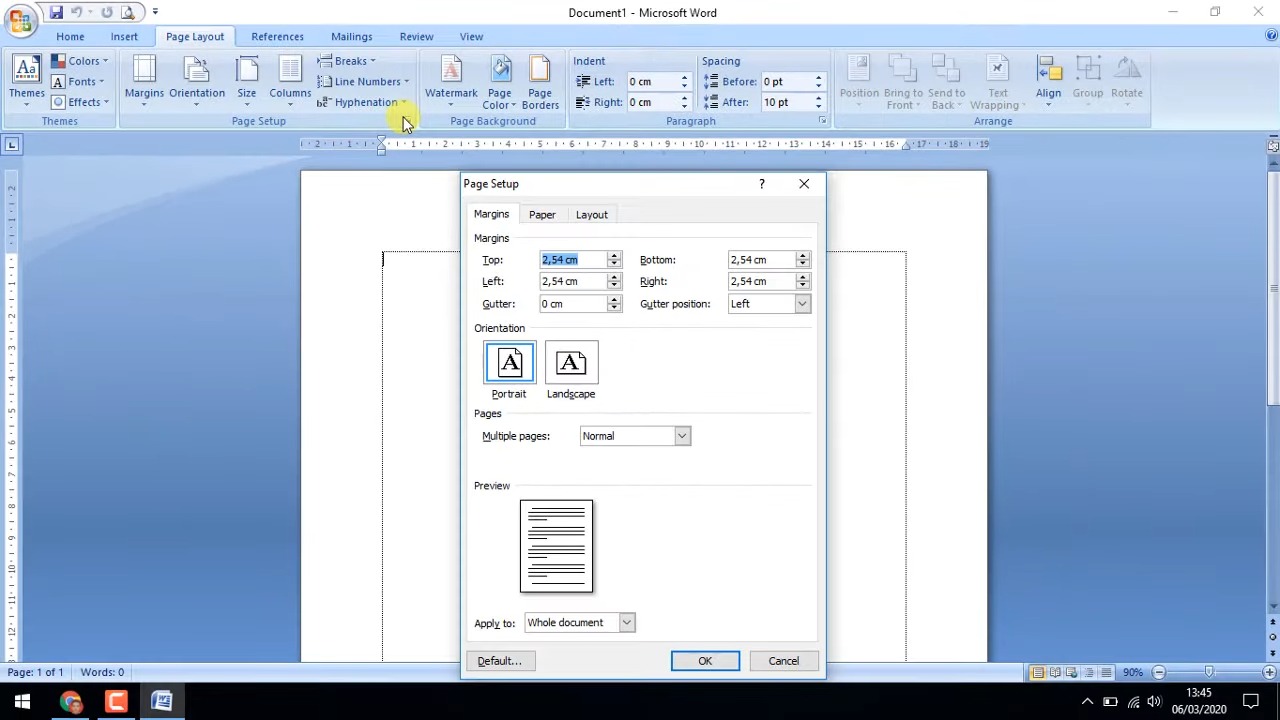
Pengaturan margin juga bisa membuat dokumen terlihat lebih rapi dan mudah dibaca. Selain itu, ketika halaman tersebut ingin dicetak maka tulisan tersebut akan lebih rapi dan tertata.
Nah jika kamu ingin mengatur margin di Word namun tidak tahu caranya, kali ini Metodegames akan membagikan caranya kepada kalian. Simak penjelasan di bawah ini.
Cara Mengatur Margin di Word
Didalam Microsoft Word biasanya terdapat margin 4 4 3 3 dan 4 3 3 3. Maksud dari margin tersebut adalah jarak dokumen dengan tepi di bagian atas yakni 4 cm, bawah 3 cm, kanan 3 cm, dan kiri 4 cm. Begitu pula dengan margin 4 3 3 3.
Cara membuat margin 4 3 3 3 tidaklah sulit, kamu dapat dengan mudah dan cepat melakukan di berbagai versi aplikasi Microsoft Word. Nah daripada penasaran, silahkan ikuti langkah-langkah berikut ini:
1. Buka Dokumen Microsoft Word
Pertama-tama, buka dokumen Microsoft Word yang ingin kamu atur marginnya. Pastikan kamu sudah memiliki dokumen yang akan diedit.
2. Klik Layout dan Pilih Margins
Setelah dokumen terbuka, klik pada tab “Layout” di bagian atas layar. Di dalam tab ini, kamu akan menemukan opsi “Margins”. Klik pada opsi ini untuk melanjutkan.
3. Pilih Template Margin atau Atur Kustom
Setelah kamu memilih “Margins”, akan muncul beberapa template margin yang telah disediakan oleh Microsoft Word. kamu dapat memilih salah satu dari template tersebut sesuai dengan preferensi kamu, atau kamu juga bisa melakukan pengaturan margin secara kustom.
4. Klik Custom Margins untuk Pengaturan Kustom
Jika kamu memilih untuk mengatur margin secara kustom, klik pada opsi “Custom Margins”. Ini akan membuka jendela pengaturan yang memungkinkan kamu untuk menentukan margin dengan lebih detail.
5. Atur Jarak Margin Sesuai Keinginan
Di jendela pengaturan margin kustom, kamu akan melihat opsi untuk mengatur jarak margin atas, bawah, kanan, dan kiri. Masukkan angka-angka yang sesuai dengan preferensi kamu. kamu juga dapat melihat tampilan pratinjau bagaimana dokumen kamu akan terlihat dengan margin yang telah diatur.
6. Pilih Bagian Dokumen yang Akan Menerima Margin Baru
Di bagian “Apply to”, kamu dapat memilih apakah margin baru ini akan diterapkan pada keseluruhan halaman dokumen atau hanya pada bagian tertentu. Misalnya, kamu dapat memilih untuk mengatur margin hanya pada bagian tertentu dari dokumen jika diperlukan.
7. Klik OK untuk Menyimpan Pengaturan
Setelah kamu puas dengan pengaturan margin yang telah kamu atur, klik “OK” untuk menyimpan perubahan. Dokumen kamu sekarang akan memiliki margin sesuai dengan preferensi kamu.
8. Membuat Margin Sebagai Default (Opsional)
Jika kamu ingin menggunakan pengaturan margin ini sebagai default untuk dokumen-dokumen baru, cukup klik opsi “Set As Default”. Ini akan membuat margin yang kamu atur sebagai pengaturan default untuk dokumen baru yang kamu buat di Microsoft Word.
Cara Mengatur Margin Skripsi
Nah seperti yang sudah dijelaskan diatas, ada yang namanya istilah margin 4 4 3 3 dan 4 3 3 3. Itilah ini biasanya digunakan untuk untuk margin penulisan skripsi.
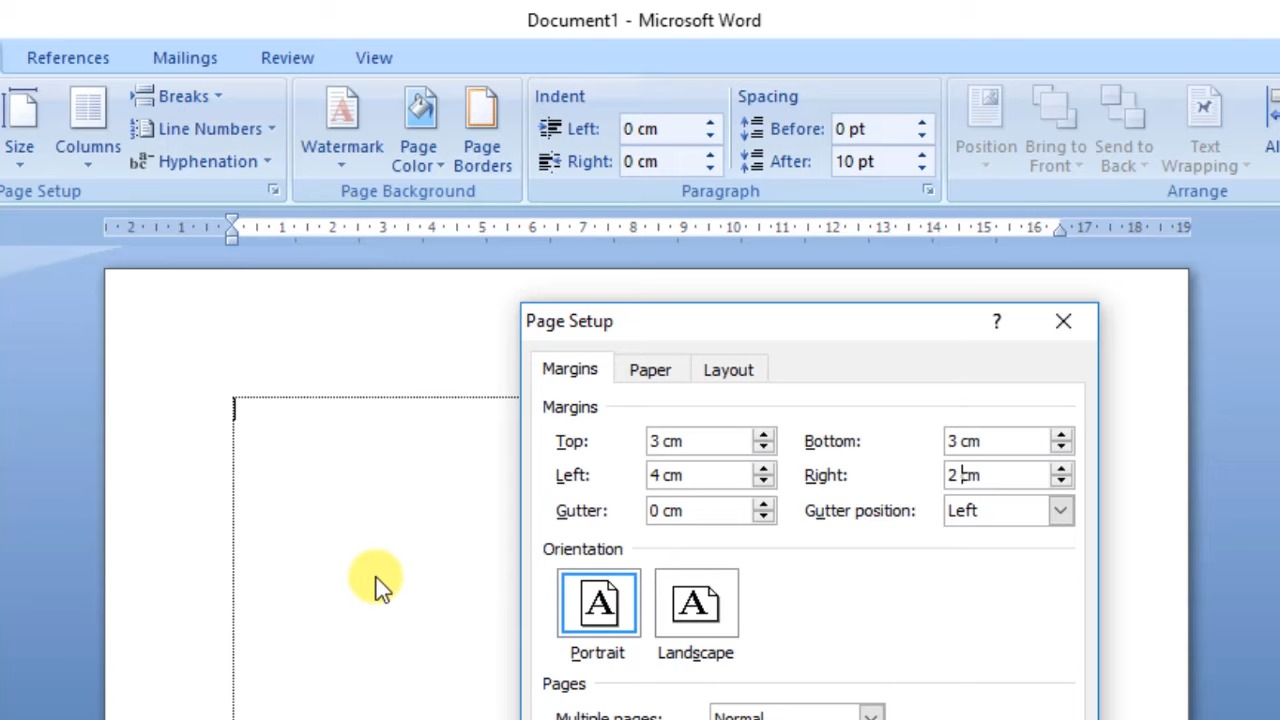
Berikut adalah cara mengaturnya:
1. Buka Lembar Kerja Microsoft Word
Pertama, buka dokumen Microsoft Word yang akan digunakan untuk penulisan skripsi kamu. Jika kamu belum memiliki dokumen, kamu bisa membuatnya dengan memilih “File” dan kemudian “New Document”.
2. Buka Menu Page Layout
Setelah dokumen terbuka, klik pada tab “Page Layout” di bagian atas layar. Tab ini berisi berbagai opsi terkait tata letak dokumen, termasuk margin.
3. Akses Pengaturan Margin
Di dalam tab “Page Layout,” carilah ikon dengan tkamu panah di sudut kanan. Klik ikon ini untuk mengakses pengaturan margin yang lebih rinci.
4. Atur Margin Sesuai Kebutuhan Skripsi kamu
Pada jendela pengaturan margin, kamu dapat menyesuaikan margin sesuai dengan pedoman yang berlaku. Untuk margin skripsi umum yang digunakan adalah “4 cm” untuk bagian atas (Top) dan “4 cm” untuk bagian kiri (Left), serta “3 cm” untuk bagian bawah (Bottom) dan “3 cm” untuk bagian kanan (Right).
5. Konfirmasi Pengaturan
Setelah kamu mengatur margin sesuai dengan kebutuhan skripsi kamu, klik tombol “OK” untuk menyimpan perubahan.
Perlu kalian ketahui, margin atau page layout skripsi ini merupakan ukuran standar. Ada beberapa universitas yang memiliki ketentuan jarak tepi yang berbeda, jadi kamu bisa menyesuaikan dengan kebutuhan.
Itulah penjelasan mengenai cara mengatur margin di Word. Semoga informasi ini bermanfaat buat kalian yang sedang membuat skripsi atau semacam nya.